اسنپ چت یک برنامه عالی برای ثبت و به اشتراک گذاری لحظه حال با دوستان تان است. اما آیا می دانستید که می توانید همزمان چندین عکس بگیرید و در اسنپ چت یک کلاژ بسازید؟ اگر نه، ما در این مقاله سلام دنیا قصد داریم تا نحوه ساخت کلاژ در اسنپ چت در آیفون و اندروید را به شما خوانندگان عزیز آموزش دهیم.اسنپ چت چندین فیلتر با کیفیت بالا دارد که به شما امکان می دهد با کمک آنها کلاژ ایجاد کنید. ممکن است انتخاب یکی از آنها کار آسانی نباشد، خب ما اینجا هستیم تا در این مورد به شما کمک کنیم. ما یکی را انتخاب کردهایم که به شما امکان میدهد چندین عکس اضافه کنید، طرحبندیها را تغییر دهید و جلوهها را به آنها اضافه کنید.
نحوه ساخت کلاژ در استوری یا پیام اسنپ چت
در اینجا نحوه ترکیب چند عکس برای یک استوری اسنپ چت به شما آموزش داده شده است.می توانید از این لنز به نام «لنز کلاژ ساز» در اسنپ چت استفاده کنید.
حتما بخوانید: چگونه در اسنپ چت فیلم طولانی بگیریم
مرحله 1: برنامه اسنپ چت را در آیفون یا گوشی اندرویدی خود باز کنید. روی آیکون جستجو در گوشه بالا سمت چپ ضربه بزنید.
مرحله 2: "Collage Maker Lens" را جستجو کنید و روی نتیجه جستجو ضربه بزنید.
از طرف دیگر، می توانید از لینک زیر نیز استفاده کنید که مستقیماً شما را به لنز اسنپ چت می برد.
مرحله 3: هنگامی که لنز در اسنپ چت ظاهر شد، روی یک شکاف در کلاژ ضربه بزنید تا از دوربین خود عکس بگیرید. با توجه به نیاز خود می توانید به دوربین جلو یا عقب سوئیچ کنید.
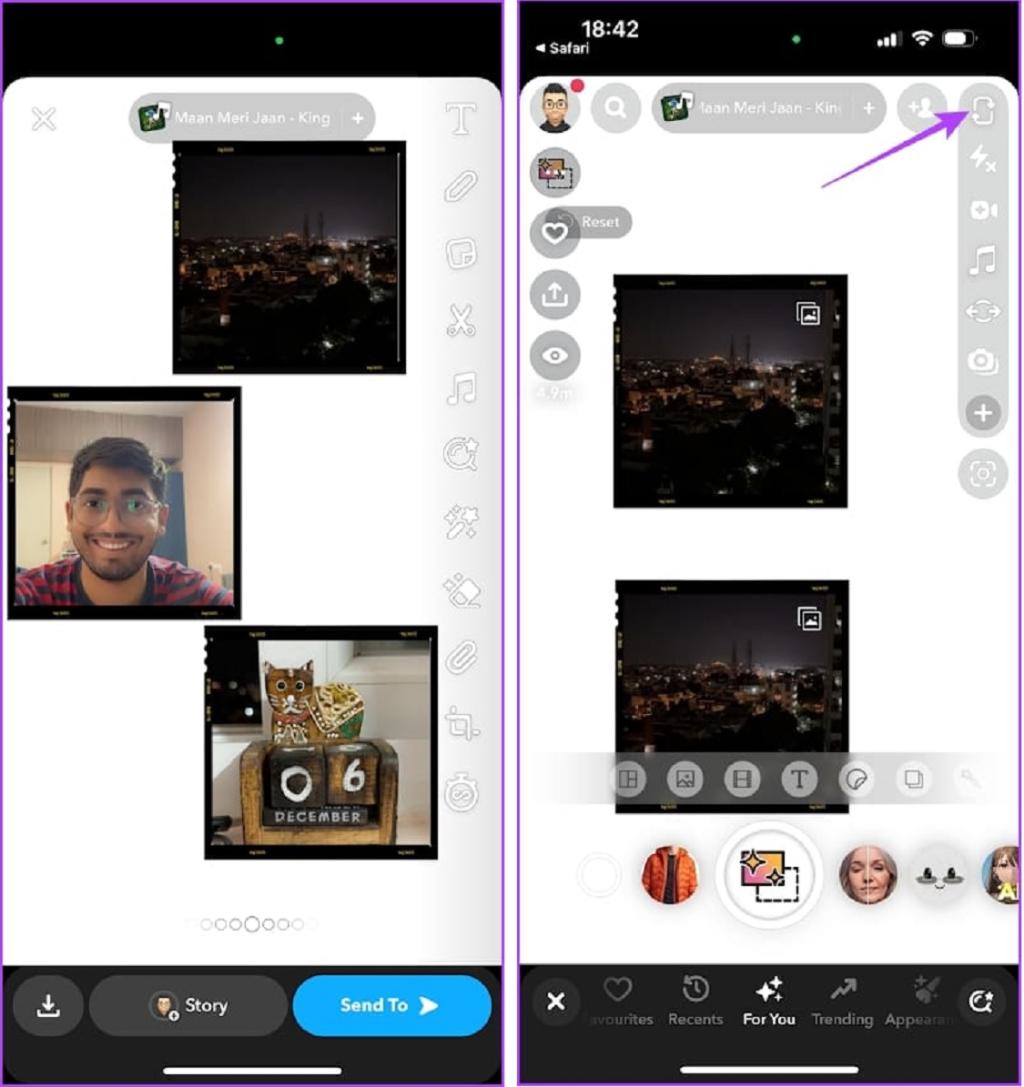
مرحله 4 علاوه بر این، می توانید طرح کلاژ را نیز تغییر دهید. روی آیکون لایوت ضربه بزنید و بعد نوع کلاژی پکه می خواهید ایجاد کنید را انتخاب کنید.
همچنین می توانید تصاویر را نگه دارید و بکشید تا موقعیت تصاویر را در لایوت تنظیم کنید.
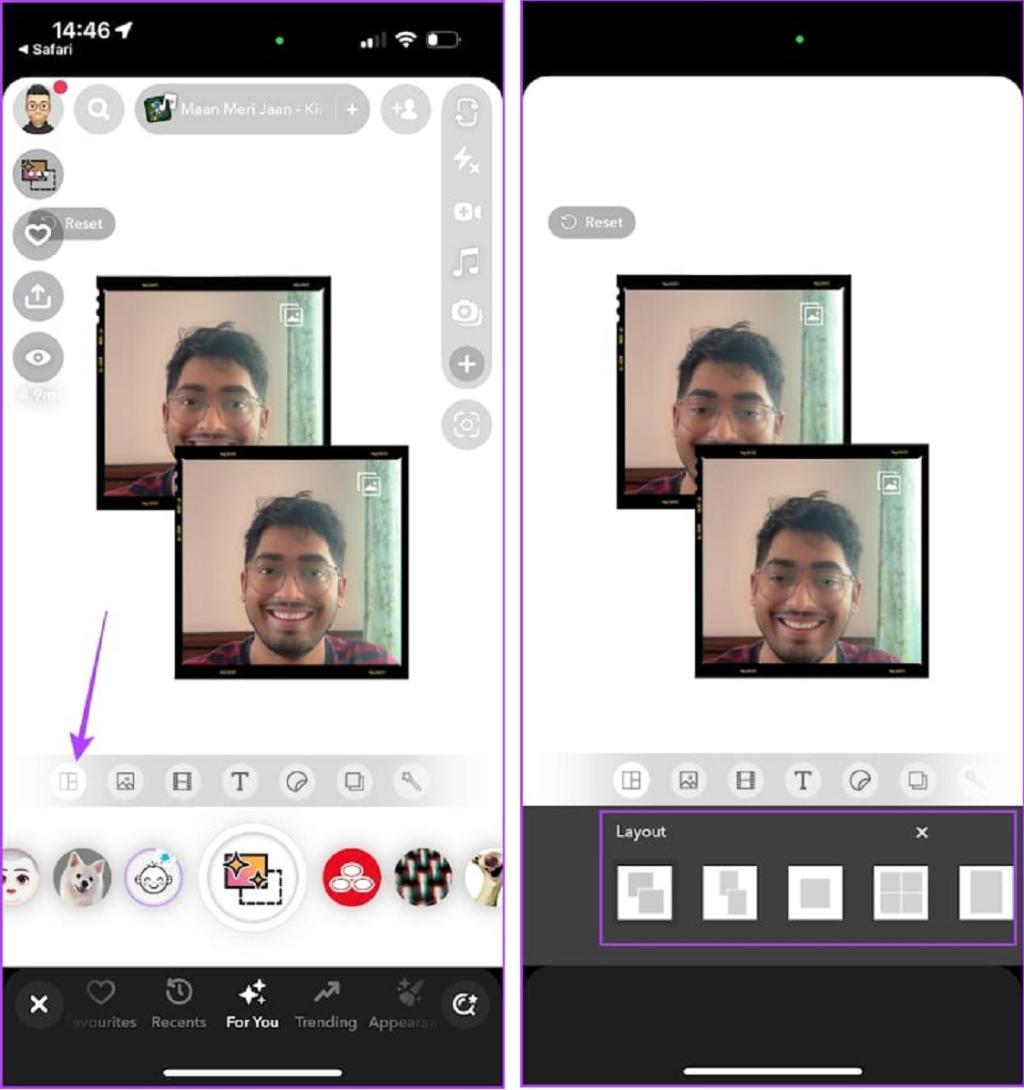
مرحله 5: همچنین می توانید بین چندین فیلتر، پس زمینه و فریم برای کلاژ خود انتخاب کنید. از نوار منو در پایین تصویر برای دسترسی به گزینه ها استفاده کنید. ادامه دهید و آن را تا حد امکان خلاقانه بسازید!
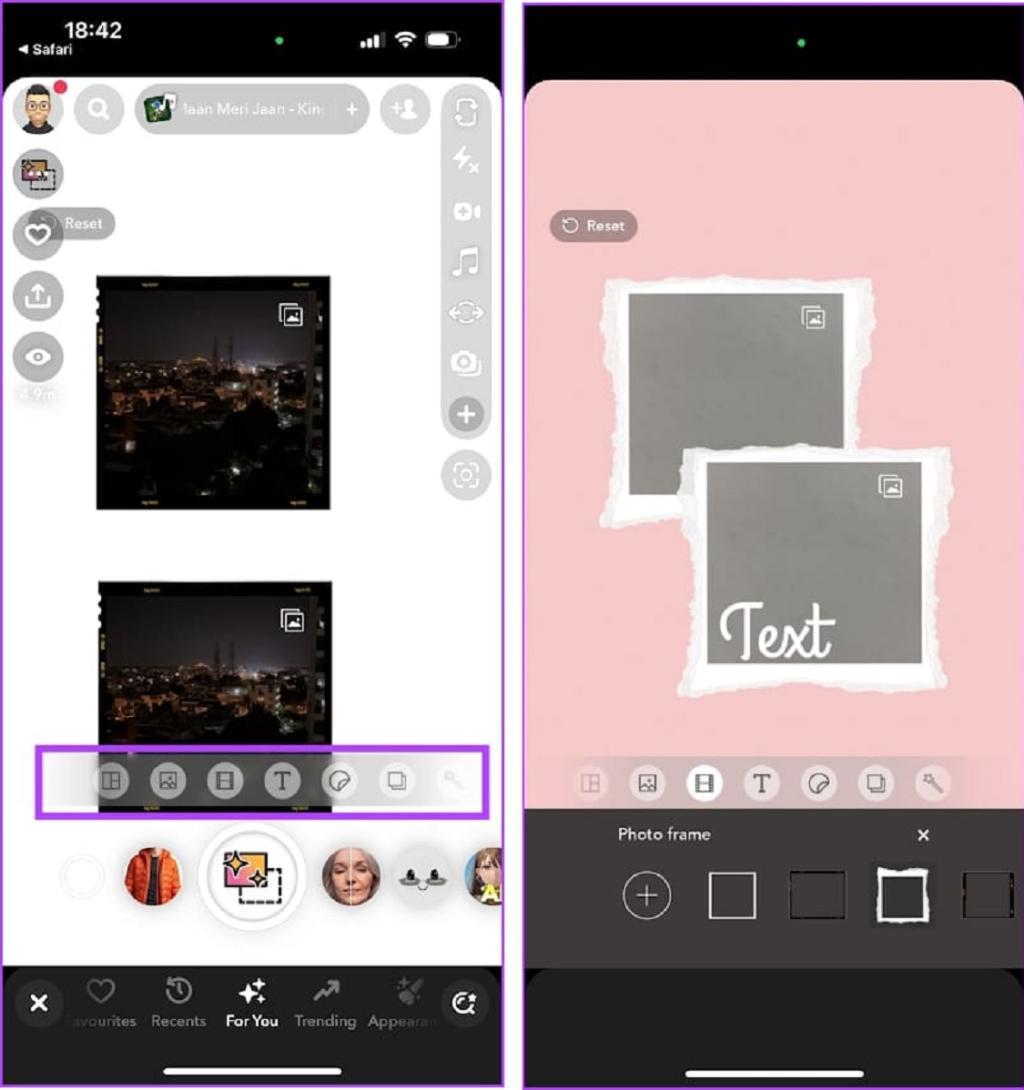
اگر کلاژ خود را دوست ندارید، همیشه می توانید از دکمه reset برای برگرداندن و شروع دوباره استفاده کنید. میتوانید کل کلاژ یا یک تصویر را ریست کنید.
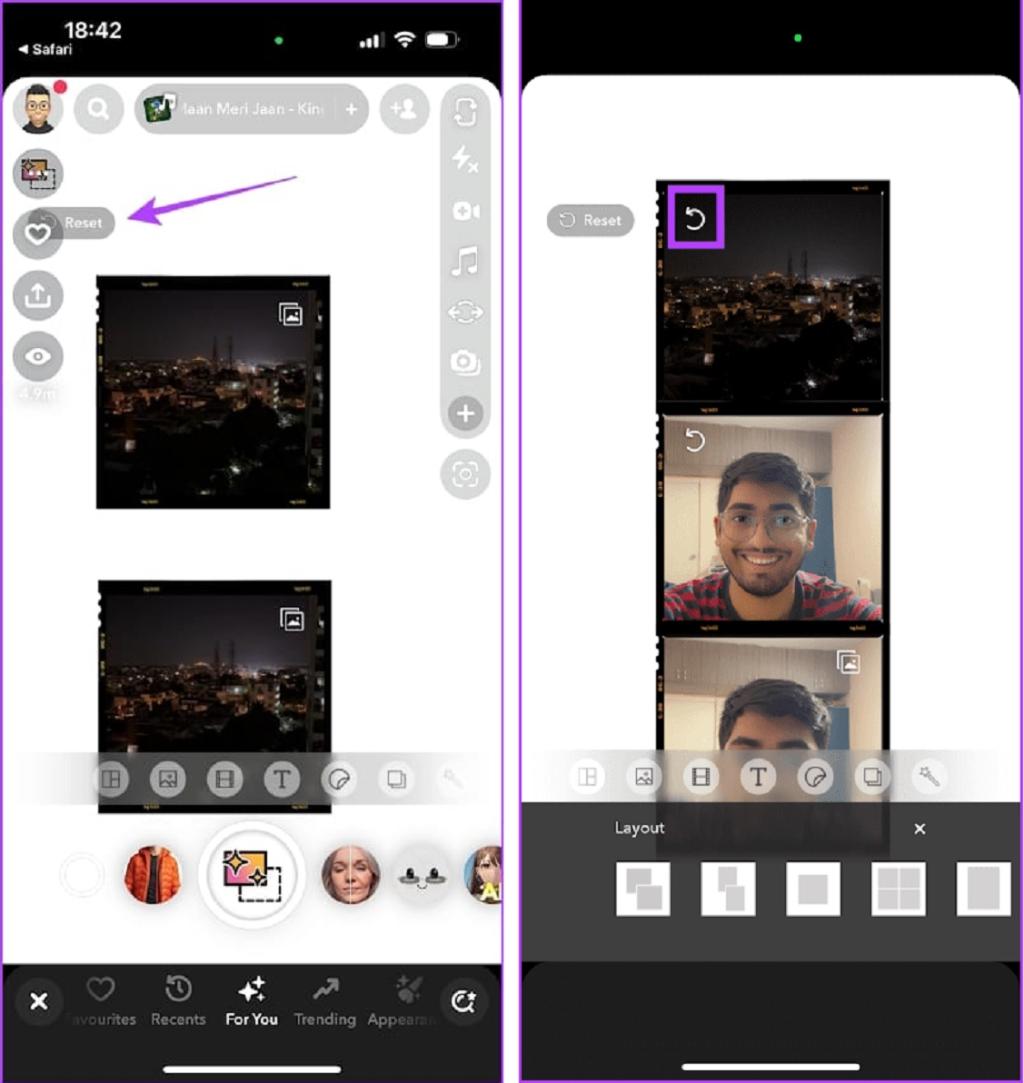
پس از تکمیل کلاژ، روی دکمه عکسبرداری در مرکز ضربه بزنید. میتوانید آن را ذخیره کنید، اسنپ را بهعنوان پیام ارسال کنید، یا آن را بهعنوان یک استوری اضافه کنید!
حتما بخوانید: روش گذاشتن آهنگ روی استوری اسنپ چت
نحوه افزودن تصاویر از گالری به کلاژ در اسنپ چت
روش قبلی فقط به شما اجازه میدهد تا روی عکسها در زمان واقعی کلیک کنید و آنها را به یک کلاژ اضافه کنید. اما می توانید عکسهایی را نیز گالری خود به یک کلاژ اضافه کنید،و تحت عنوان لنز «کلاژ خود» از آنها استفاده کنید.
مرحله 1: برنامه اسنپ چت را در آیفون یا گوشی اندرویدی خود باز کنید. روی آیکون جستجو در گوشه بالا سمت چپ ضربه بزنید.
مرحله 2: «Your Collage» را جستجو کنید و روی نتیجه جستجو ضربه بزنید.
از طرف دیگر، می توانید از لینک زیر نیز استفاده کنید که مستقیماً شما را به لنز اسنپ چت می برد.
مرحله 3: هنگامی که لنز در اسنپ چت ظاهر شد، روی یک شکاف در کلاژ ضربه بزنید تا یک پیشنمایش ایجاد شود و دوباره روی آن ضربه بزنید تا تصویری از دوربین خود بگیرید.
با توجه به نیاز خود می توانید به دوربین جلو یا عقب سوئیچ کنید.
مرحله 4: همچنین می توانید روی آیکون تصاویر ضربه بزنید تا تصویری از عکس ها یا گالری خود اضافه کنید.
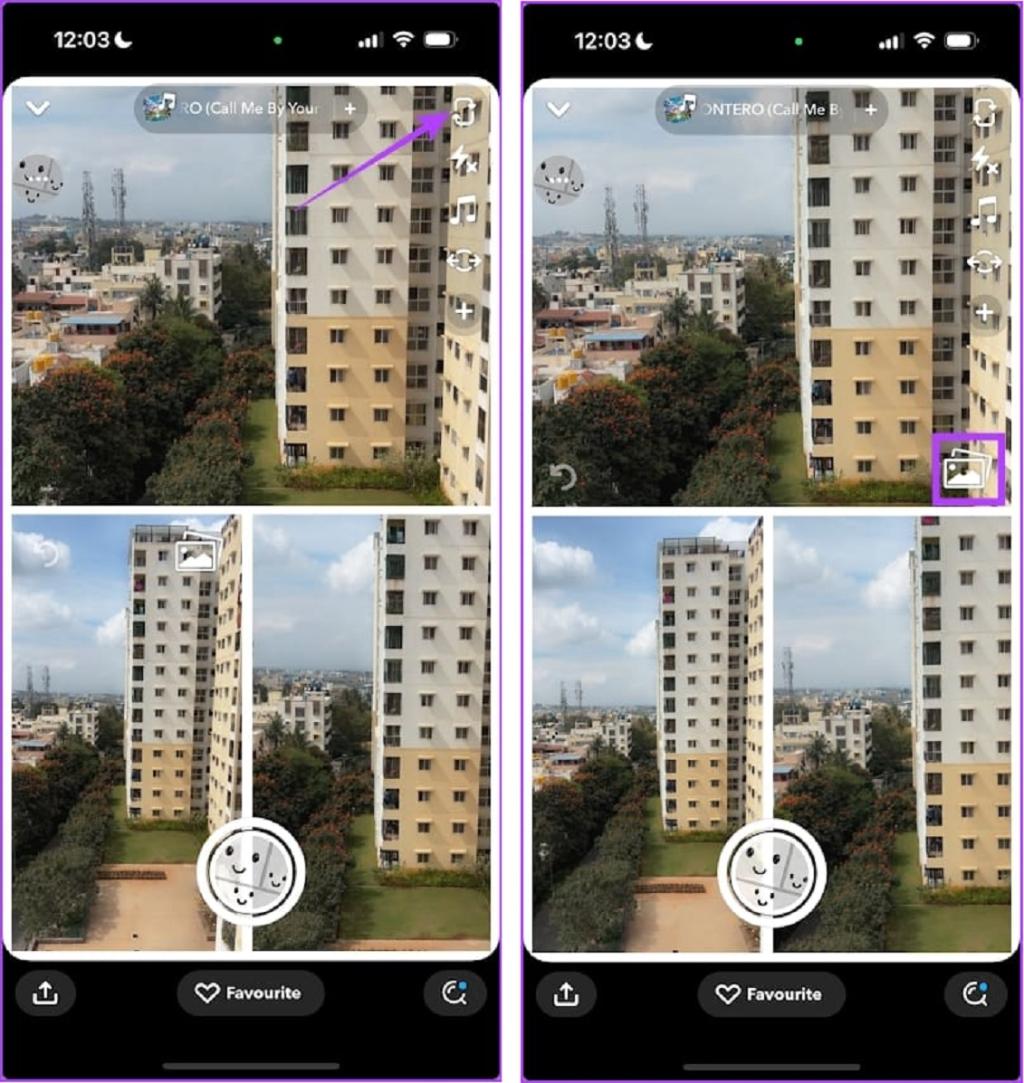
مرحله 5: برای برگرداندن یا ریست کردن، از دکمه reset برای ایجاد تغییر استفاده کنید.
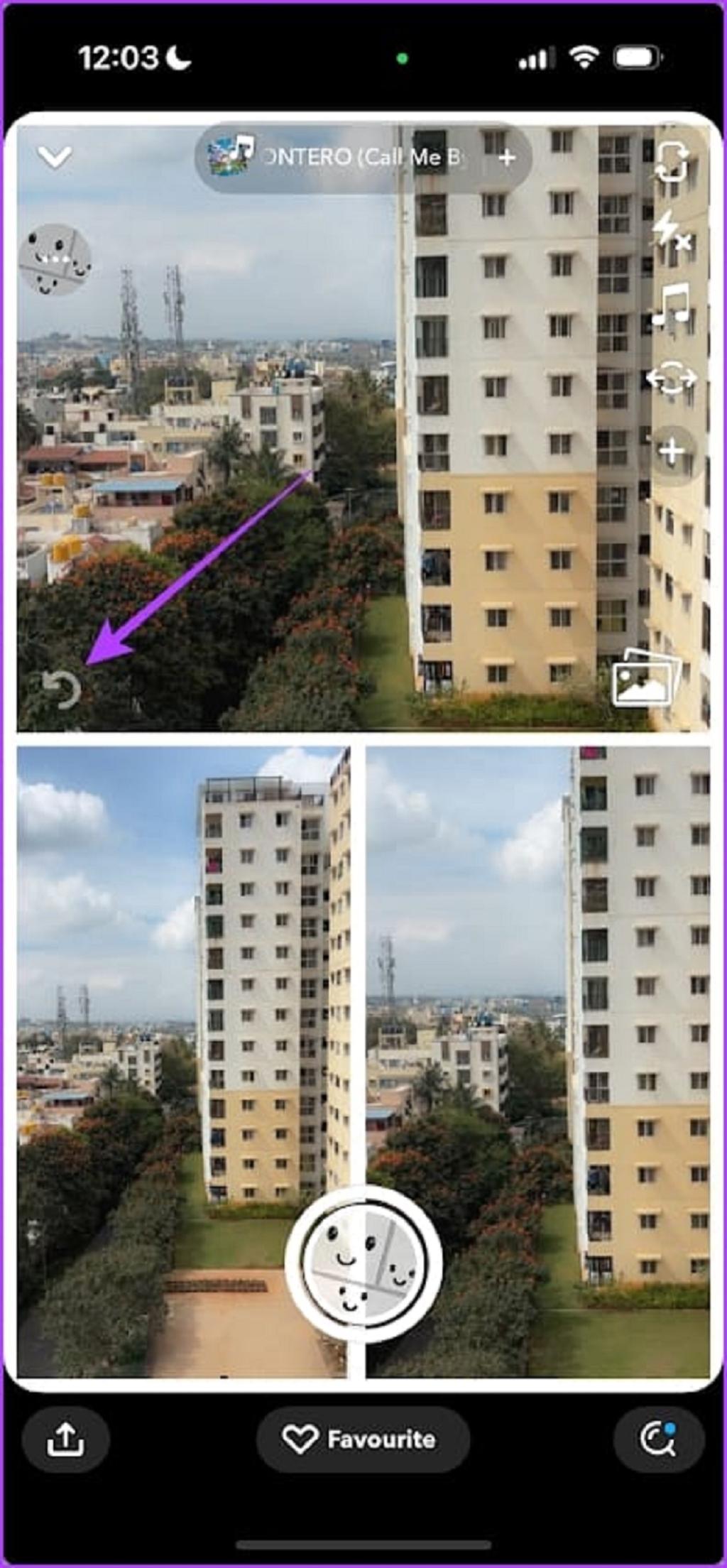
هنگامی که با کلاژ خود آماده شدید، روی دکمه ضبط در مرکز ضربه بزنید. می توانید آن را ذخیره کرده و به صورت اسنپ یا استوری در اسنپ چت به اشتراک بگذارید!
این همه آن چیزی است که باید در مورد ساخت کلاژ در اسنپ چت بدانید. اگر سؤال دیگری دارید، به بخش سؤالات متداول زیر نگاه کنید.
حتما بخوانید: برگرداندن عکسهای پاک شده اسنپ چت
سوالات متداول:
1 چگونه لنزهای کلاژ بیشتری در اسنپ چت پیدا کنیم؟
میتوانید «کلاژ» را جستجو کنید و طیف وسیعی از لنزها را برای ساختن کلاژ در اسنپچت پیدا کنید.
2. آیا می توانم بدون استفاده از لنز در اسنپ چت یک کلاژ ایجاد کنم؟
هیچ گزینه ای برای ایجاد کلاژ بدون استفاده از لنز در اسنپ چت وجود ندارد
3. گزینه لنز ذخیره در اسنپ چت چه می کند؟
لنز ذخیره یک پیوند قابل اشتراک برای دسترسی به لنز در اسنپ چت ایجاد می کند.
سخن پایانی:
استفاده از لنز در اسنپ چت برای ساخت کلاژ راهی عالی برای انتقال خواسته های شما برای به تصویر کشیدن یک موقعیت خاص، مانند تولد است. با کمک این ویژگی می توانید لحظات به یاد ماندنی را ثبت و اضافه کنید و آنها را با دوستان و خانواده خود به اشتراک بگذارید. خب، امیدواریم این مقاله به شما کمک کند تا به راحتی یک کلاژ در اسنپ چت در دستگاه های آیفون و اندروید خود ایجاد کنید.
مطالب مرتبط:
دانلود برنامه حذف فیلتر از روی عکس ذخیره شده اسنپ چت
آموزش رفع مشکل باز و وصل نشدن اسنپ چت

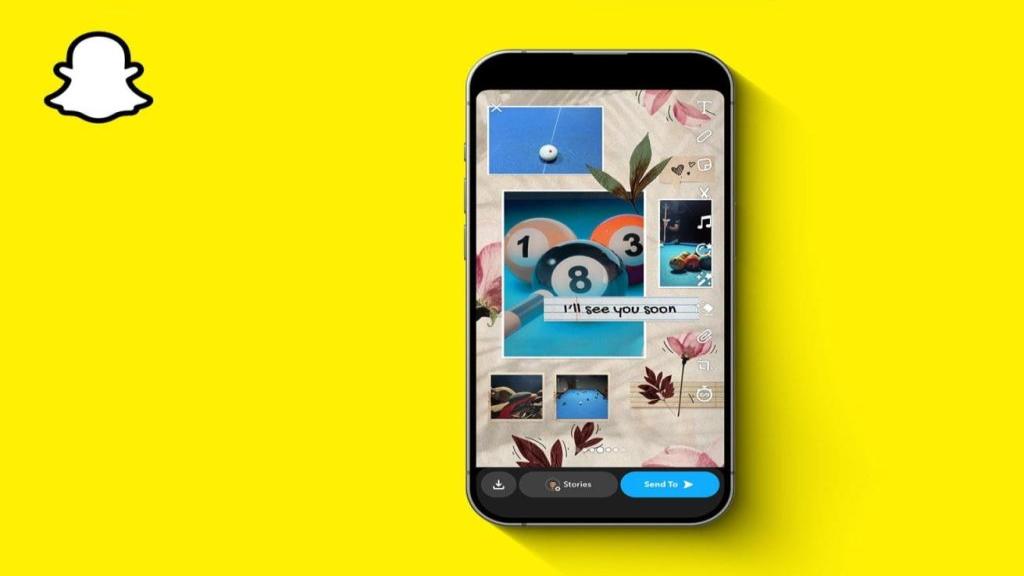
دیدگاه ها